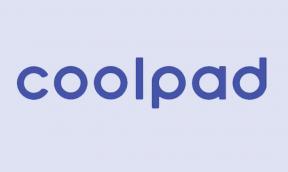Atsisiųskite naujausius „HiSense F50 5G USB“ tvarkykles
Usb Tvarkyklės / / August 05, 2021
„HiSense“, populiarus Kinijos televizorių gamintojas, pristatė savo naują 5G išmanųjį telefoną, t. Y. „HiSense F50“, dar balandžio 20 d. „HiSense“ yra prekės ženklas, pasižymintis nuostabiomis specifikacijomis ir tinkama kaina. Šis naujas išmanusis telefonas yra pirmasis prietaisas, sportuojantis „UNISOC Tigr T7510 SoC“, kuris pastatytas ant 12 nm TSMC platformos. Be to, jis turi 6,52 colių ekraną, 6 GB RAM, 128 GB atmintį, keturias galines kameras, 5010 mAh akumuliatorių, palaikantį 18 W greitą įkrovimą, ir veikia su naujausia „Android 10“.
Jei įsigijote šį įrenginį ir norite jį prijungti prie kompiuterio, tai neginčytina, tada šis pranešimas tiesiog leidžia jums atsisiųsti naujausius „HiSense F50 5G USB“ tvarkykles, skirtas „Windows 7“, „8“ ir „10“ paprastas.
Būtina turėti USB tvarkykles, kai tik turite prijungti „HiSense F50 5G“ prie kompiuterio, kad galėtumėte perduoti duomenis ar svarbius failus. Be to, kai reikia atnaujinti „HiSense F50 5G“ rankiniu būdu, būtina turėti juos kompiuteryje. Kol įrenginyje diegiate arba mirksite „Fastboot“ firmware, reikalingos „HiSense F50 5G USB“ tvarkyklės. Peržiūrėkite šiame įraše pateiktas atsisiuntimo nuorodas, kad paprasčiausiai išlaikytumėte tempą šiuo klausimu.

Turinys
- 1 „HiSense F50 5G“ įrenginio apžvalga
-
2 „HiSense F50 5G USB“ tvarkyklės
- 2.1 Kaip įdiegti naujausius „HiSense F50 5G“ USB tvarkykles
- 3 „HiSense F50 5G Spreadtrum“ tvarkyklės
- 4 Atsisiųskite „SPD Flash“ įrankį, skirtą „HiSense F50 5G“
-
5 „HiSense F50 5G ADB Fastboot“ įrankis:
- 5.1 Kas yra ADB?
- 5.2 Kas yra „Fastboot“:
- 5.3 Diegimo instrukcijos:
„HiSense F50 5G“ įrenginio apžvalga
„HiSense F50 5G“ turi 6,52 colių IPS skystųjų kristalų ekraną su vandens lašelio išpjova (formato koeficientas 19: 5: 9) ir „Full HD +“ raiška. Telefono gale yra nano masto holografinė tekstūra. Šis galinis skydelis taip pat palaiko didelio tikslumo optinių lęšių dengimo technologiją. Šiame galiniame skydelyje taip pat yra fizinis pirštų atspaudų skaitytuvas. Prietaisą galima įsigyti su 6 GB RAM ir 128 GB atminties.
Atėjęs į naujojo „HiSense F50“ vidų, jis sportuoja UNISOC T7510 SoC. Jis naudoja 2T4R perdavimo technologiją. Antenų skaičius padvigubėjo. Be to, yra naujai atnaujinta „WiFi MIMO“ dvigubos antenos technologija. Kaip ir kiti procesoriai, jis taip pat turi aštuonių branduolių procesoriaus architektūrą, kurią sudaro keturi 2,0 GHz „Arm Cortex A75“ ir keturi 1,8 GHz „Arm Cortex A55“ branduoliai. Pagaliau jis palaiko 4K @ 30fps kodeką, 802.11AC, „Bluetooth 5.0“ ir kitas galimybes. Kaip minėta, viena pagrindinių savybių yra UNISOC T7510 lustas. Pastarasis palaiko SA / NSA dviejų modų tinklą (N41 / N78 / N79 ir kitas 5G pagrindines dažnių juostas). Įdomu tai, kad jis palaiko ir protingą sklandų perjungimą tarp 5G ir 4G.
Šis išmanusis telefonas turi keturių galinių kamerų sąranką, kuri yra kairėje „HiSense F50 5G“ pusėje. Ši sąranka apima pagrindinį 48MP jutiklį, kuris sujungiamas su antriniu 8MP ypač plataus kampo jutikliu, kurio matymo laukas yra 120 °. Be to, jis gauna 2MP gylio jutiklį, kurio diafragmos reikšmė yra f / 2,4, ir galiausiai jis gauna kitą 2MP makro jutiklį su ta pačia diafragmos verte, 3 cm židinio nuotoliu. Šios kameros palaiko AI algoritmus, naktinio režimo fotografavimą, HDR, „AI Beauty“ ir daugelį kitų. Priekyje jis gauna 8MP jutiklį, kurio diafragmos reikšmė yra f / 2,0.
„HiSense F50 5G“ pakuoja didžiulę 51010mAh bateriją, be to, ji palaiko 18W greitą įkrovimą. Įrenginys veikia naudojant naujausią „Android 10“. Galiausiai, kai ateina į kainą, ji prasideda nuo 2199 juanių.
„HiSense F50 5G USB“ tvarkyklės
USB tvarkyklė palengvina beveik visas užduotis, kurias reikia atlikti, prijungus įrenginį prie kompiuterio. Visus failus galima greitai perkelti, nesijaudindami dėl nieko. Be to, yra tam tikrų privalumų. Prieš pradedant atsisiųsti, siūloma iš kompiuterio pašalinti anksčiau įdiegtą „HiSense F50 5G“, jei ją įdiegėte. Baigę spustelėkite žemiau esančią nuorodą, kad atsisiųstumėte USB tvarkykles į savo kompiuterį.
Atsisiųskite naujausius USB tvarkyklesPirmiausia turite atjungti įrenginį nuo kompiuterio. Tada atsisiųskite šį .zip failą ir ištraukite. Norėdami išgauti šį failą, gali tekti įdiegti programą iš „Play“ parduotuvės. Tam tikslui galite tęsti bet kurią „Play“ parduotuvėje esančią medžiagą. Atsisiųsdami dukart palieskite failą ir vykdykite ekrane pateikiamas instrukcijas.
Kaip įdiegti naujausius „HiSense F50 5G“ USB tvarkykles
Savo kompiuteryje be problemų galite atsisiųsti ir įdiegti „HiSense F50 5G USB“ tvarkykles. Jei susiduriate su kokia nors problema, būtinai susisiekite su mumis komentarais arba paštu. Mes susisieksime su jumis. Čia yra visa vadovas, kaip rankiniu būdu įdiegti „Android“ USB tvarkykles kompiuteryje.
„HiSense F50 5G Spreadtrum“ tvarkyklės
„Spreadtrum“ tvarkyklės yra specialiai sukurtos jūsų „Spreadtrum“ veikiantiems išmaniesiems telefonams ar planšetiniams įrenginiams prisijungti prie kompiuterio neįdiegus „adb“ tvarkyklės. „Spreadtrum“ tvarkyklės yra suderinamos su „Windows XP / Vista / 7/8 / 8.1 / 10“ tiek 32, tiek 64 bitų. Tvarkyklėje yra stebuklų dėžutė, piranijos dėžutė, palaiko IMEI įrankį ir kt.
Atsisiųskite „Spreadtrum“ tvarkyklesAtsisiųskite „SPD Flash“ įrankį, skirtą „HiSense F50 5G“
„SPD Flash Tool“ yra oficialiai „Spreadtrum Communications Inc.“ sukurtas įrankis. Jis siūlo jums mirksėti PAC ir P5C programinės įrangos failais tik jūsų „Spreadtrum“ veikiančiame įrenginyje. Taip pat galite pasirinkti kelias kalbas „Android“, konfigūruoti LCD nustatymus, MCP tipą, skaitymo / rašymo / ištrinti aktyvią blykstę ir kt. Jei įrenginys, naudodamas SPD „Flash“ įrankį, praneša apie „Dėklo paketo įkelties klaidą“, pabandykite „Flash“ atmintį perjungti su SPD tyrimų įrankiu. Tyrimo įrankis SPD atnaujinimo įrankį paprastai pakeičia beveik tokio paties tipo funkcijomis.
Naudodami „SPD flash“ įrankį, jūs netgi įdiegiate „Custom Recovery“, įdiekite „Stock ROM“ ir įsišaknijote telefoną.
Atsisiųskite SPD „Flash“ įrankį„HiSense F50 5G ADB Fastboot“ įrankis:
Jei įsigijote šį įrenginį ir norite išbandyti kitą pasirinktinį ROM arba atkūrimą. Tada jums gali prireikti šios ADB „Fastboot“ tvarkyklės kompiuteryje. Nors pirmiausia turite atrakinti „Bootloader“, šis įrankis yra tikrai svarbus. Atsisiųskite ADB ir „Fastboot“ įrankį ir įdiekite jį į savo kompiuterį.
Atsisiųskite ADB ir „Fastboot“ įrankįKas yra ADB?
ADB arba „Android Debug Bridge“ yra nedidelis derinimo įrankis, kurį rasite „Android“ programinės įrangos kūrimo rinkinyje (SDK). Iš esmės tai yra komandinės eilutės įrankis, palaikantis ryšį tarp „Android“ įrenginio ir kompiuterio. Naudojant ADB, jūsų įrenginį galima valdyti iš kompiuterio per USB, failus taip pat galima perduoti ir jame vykdomos galingos apvalkalo komandos. ADB gali būti naudojamas terminalo komandoms siųsti į „Android“ įrenginį, norint pakeisti sistemos lygį.
Kas yra „Fastboot“:
Kaip ir ADB, „Fastboot“ taip pat yra SDK dalis. „Fastboot“ įrankis gali būti naudingas atnaujinant skaidinius ir vaizdo failus įrenginyje. Greitosios įkrovos sistemoje failų sistemos vaizdus galima keisti iš kompiuterio per USB jungtį. Kaip ir atkūrimą, atnaujinimus ir ZIP failus taip pat galima įdiegti iš greito įkrovimo.
Diegimo instrukcijos:
ADB tvarkyklę galite įdiegti tiek „Windows“, tiek „Mac“. Norėdami įdiegti ADB tiek „Windows“, tiek asmeniniame kompiuteryje, galite vadovautis žemiau pateiktomis instrukcijomis.
Dėl „Windows“ //// Dėl „Mac“